Uporaba tipkovnice
Če je treba znake vnesti ročno, se na zaslonu prikaže tipkovnica. Za primere funkcij, ki uporabljajo tipkovnico, glejte razdelek "Sorodna tema" v spodnjem delu te strani.
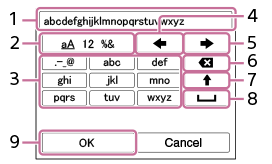
- Polje za vnos
Prikazani so znaki, ki ste jih vnesli. - Preklop vrste znakov
Za vsak pritisk te tipke se bo vrsta znakov preklopila med črkami, številkami in simboli. - Tipkovnica
Za vsak pritisk te tipke se bodo po vrsti in en za drugim prikazovali znaki, ki so dodeljeni tej tipki. Za preklop med malimi in velikimi črkami pritisnite (puščica gor).
(puščica gor).  (puščica levo)
(puščica levo)
Premakne kazalec v polju za vnos levo. (puščica desno)
(puščica desno)
Premakne kazalec v polju za vnos desno. Ta tipka se uporablja tudi ta dokončanje vnosa znaka, ki ga urejate, in premik na naslednji znak. (brisanje)
(brisanje)
Izbriše znak pred kazalcem. (puščica gor)
(puščica gor)
Preklopi med malimi in velikimi črkami. (preslednica)
(preslednica)
Vstavi presledek.- OK
Pritisnite to tipko po vnosu znakov, da slednje dokončate.
Postopek vnosa abecednih znakov je opisan spodaj.
- Uporabite izbirno kolesce za premik kazalca na želeno tipko.
- Znaki se spremenijo vsakič, ko pritisnete sredino izbirnega kolesca.
- Za preklop med malimi in velikimi črkami pritisnite
 (puščica gor).
(puščica gor).
- Ko se prikaže znak, ki ga želite vnesti, pritisnite
 (puščica desno), da potrdite znak.
(puščica desno), da potrdite znak.- Pazite, da boste potrdili en znak naenkrat. Če niste potrdili znaka, ne morete vnesti naslednjega znaka.
- Tudi če ne pritisnete
 (puščica desno), bo vneseni znak samodejno potrjen po nekaj sekundah.
(puščica desno), bo vneseni znak samodejno potrjen po nekaj sekundah.
- Ko ste končali z vnosom vseh znakov, pritisnite [OK], da dokončate vnesene znake.
- Če želite preklicati vnos, izberite možnost [Cancel].